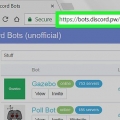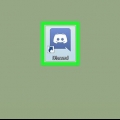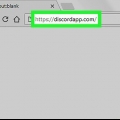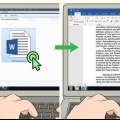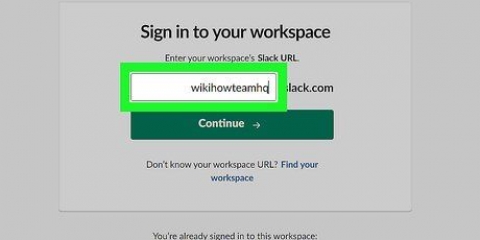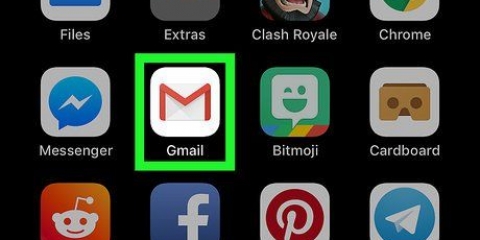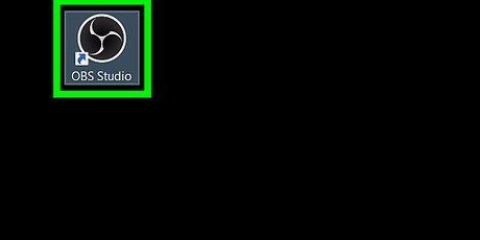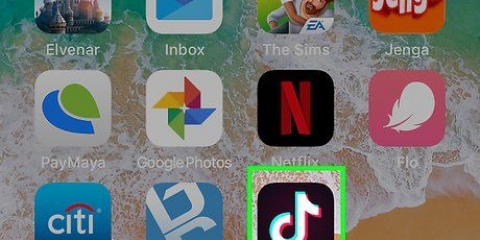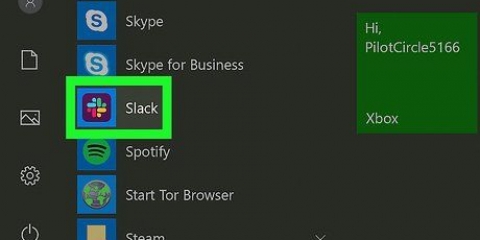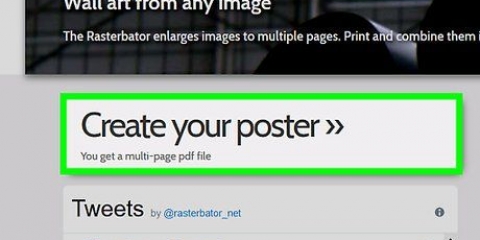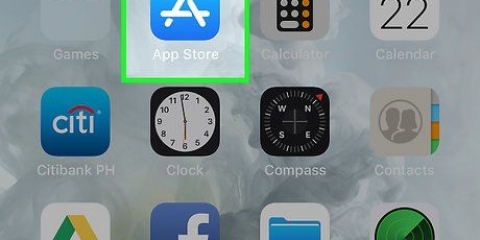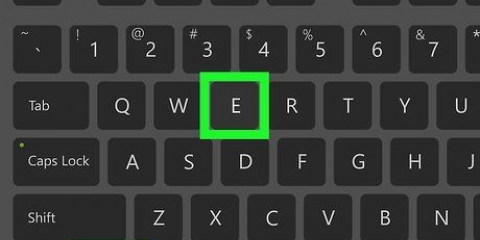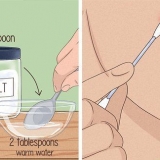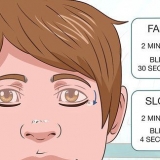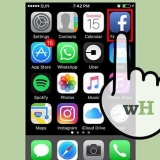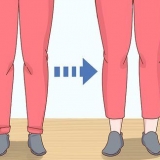Lås en discord-kanal på en pc eller mac
Denna handledning visar dig hur du låser en Discord-kanal på en PC eller Mac. Att låsa en kanal förhindrar att någon på servern använder den på något sätt.
Steg

1. Öppna Discord på din PC eller Mac. Du kan göra detta i en webbläsare genom att logga in på https://discordapp.com. Om du har installerat skrivbordsappen hittar du den under Alla appar i Windows-menyn (Windows) eller i Ansökningar mapp (macOS).
- Du måste vara serveradministratör eller ha lämpliga behörigheter för att låsa en kanal.

2. Klicka på servern som är värd för kanalen. Servrarna finns på vänster sida av Discord.

3. Klicka på kugghjulet bredvid kanalen du vill låsa. Kugghjulet visas bara när du håller musen över kanalnamnet. En meny visas.

4. Klicka påBehörigheter. Detta är det andra alternativet i menyn.

5. Klicka på@alla. Det är under rubriken "Roller/medlemmar" högst upp i mitten av skärmen. Detta visar kanalens behörigheter för alla på servern.

6. Klicka påX bredvid varje behörighet. Varje X blir rött, vilket indikerar att servermedlemmar inte får använda kanalen på det sättet.

7. Klicka påSpara ändringar. Detta är den gröna knappen längst ner på skärmen. Kanalen är nu låst, vilket betyder att ingen på servern kan komma åt den.
Оцените, пожалуйста статью